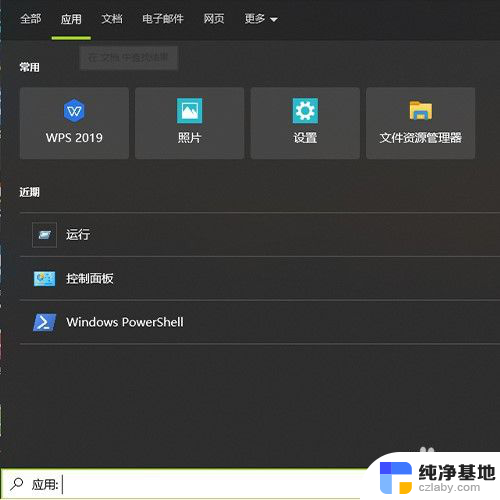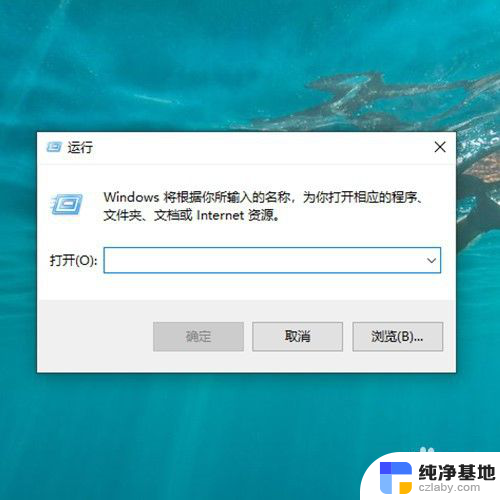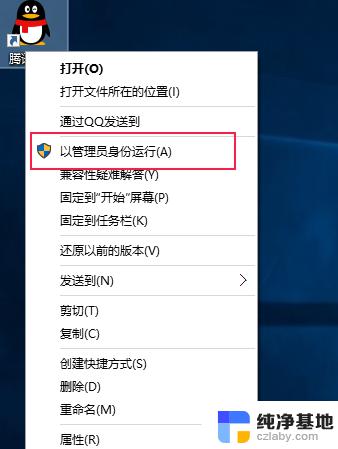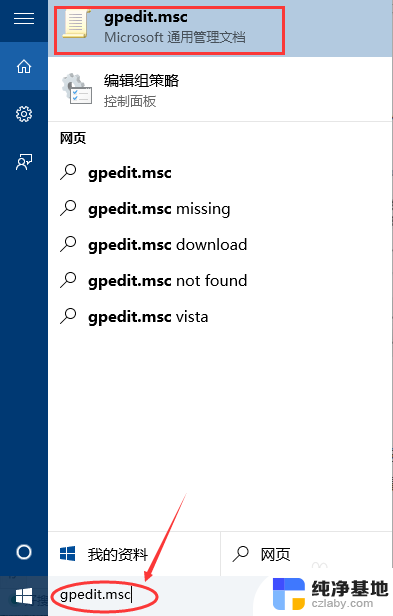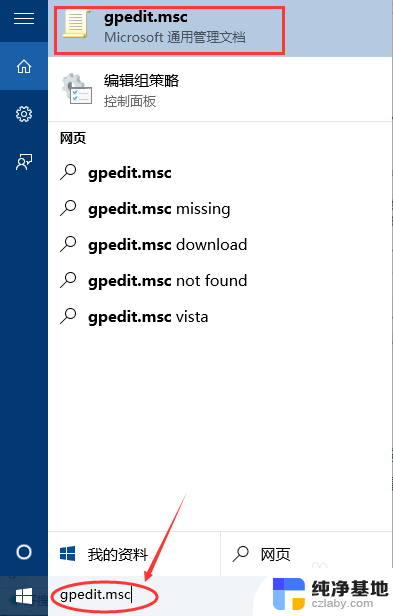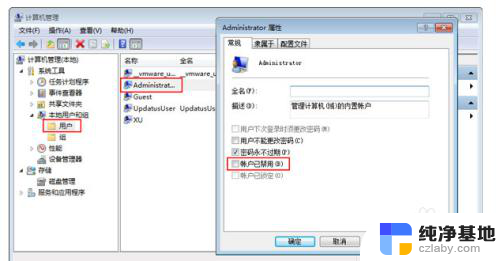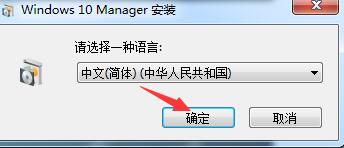win10家庭版开启系统管理员
更新时间:2024-10-06 10:41:08作者:yang
Win10家庭版作为一款广泛使用的操作系统,其管理员权限的开启对于用户来说非常重要,在Win10家庭版中,有多种方法可以开启管理员权限,比如通过控制面板中的用户账户设置,或者通过命令提示符输入命令来修改权限。无论是安装软件、修改系统设置还是管理文件,拥有管理员权限都能让用户更加便捷地操作电脑。了解如何开启管理员权限对于提升系统使用体验非常有帮助。
操作方法:
1.点击右下角的图标,打开“所有设置”
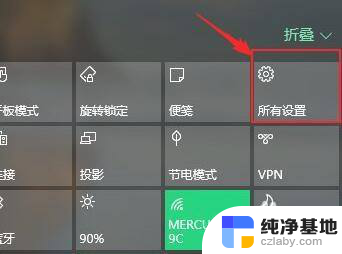
2.接着进入“更新和安全”选项。
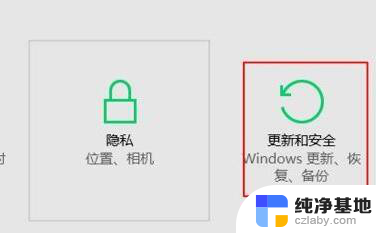
3.然后点击左边栏的“恢复”选项进入。
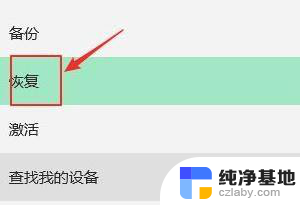
4.接着点击高级启动下的“立即重启”
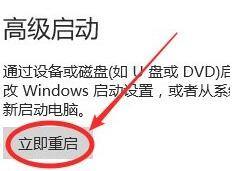
5.重启进入安全模式后,按下键盘“Win+R”。输入“control userpasswords2”回车确定。
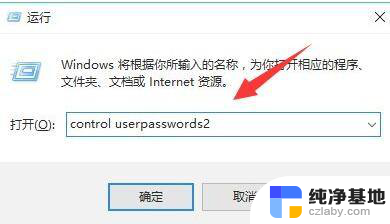
6.再选中需要的用户,点击“属性”

7.最后在其中勾选“管理员”并重启电脑即可获得管理员权限。
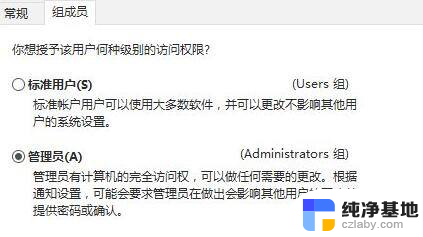
以上就是win10家庭版开启系统管理员的全部内容,有遇到相同问题的用户可参考本文中介绍的步骤来进行修复,希望能够对大家有所帮助。